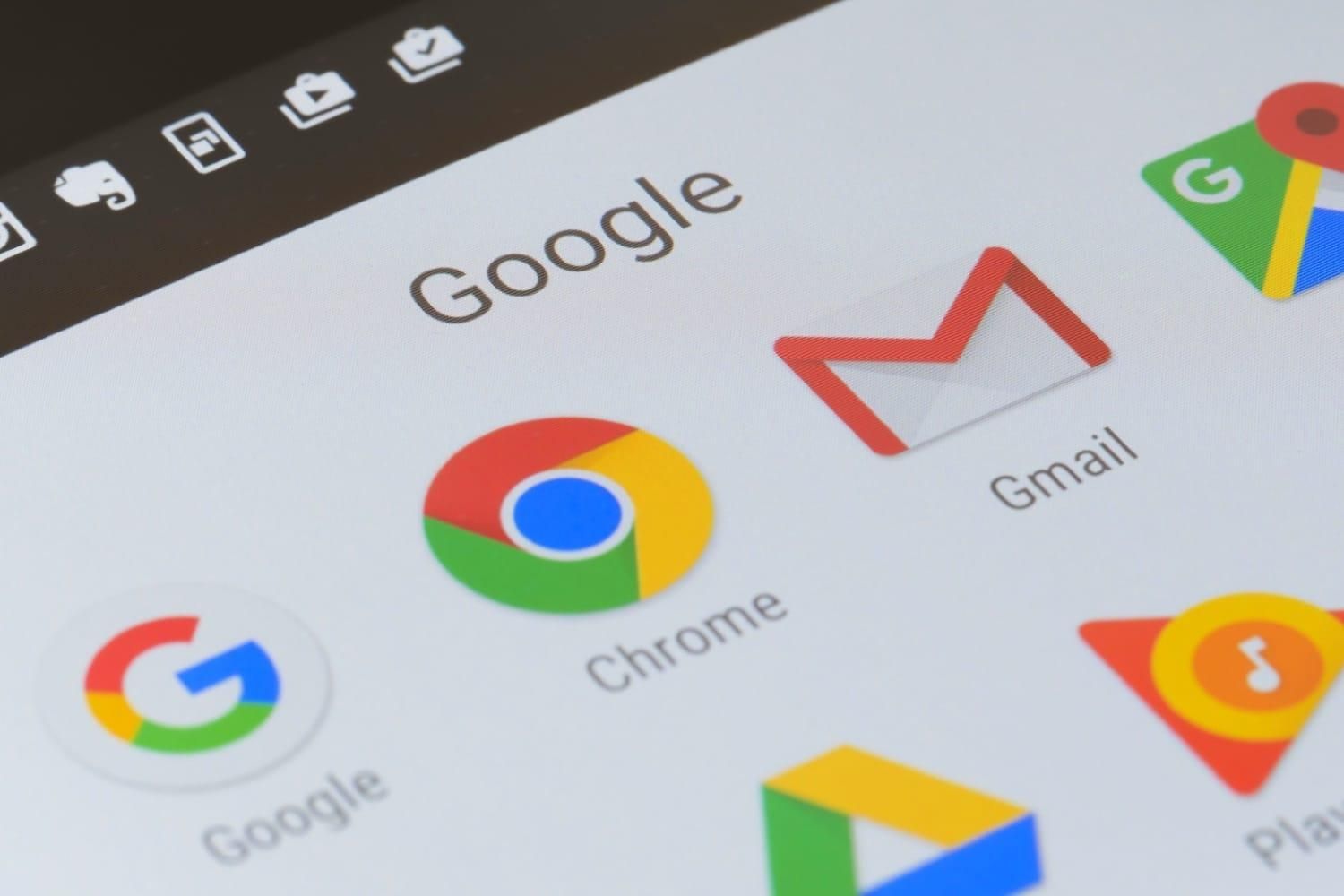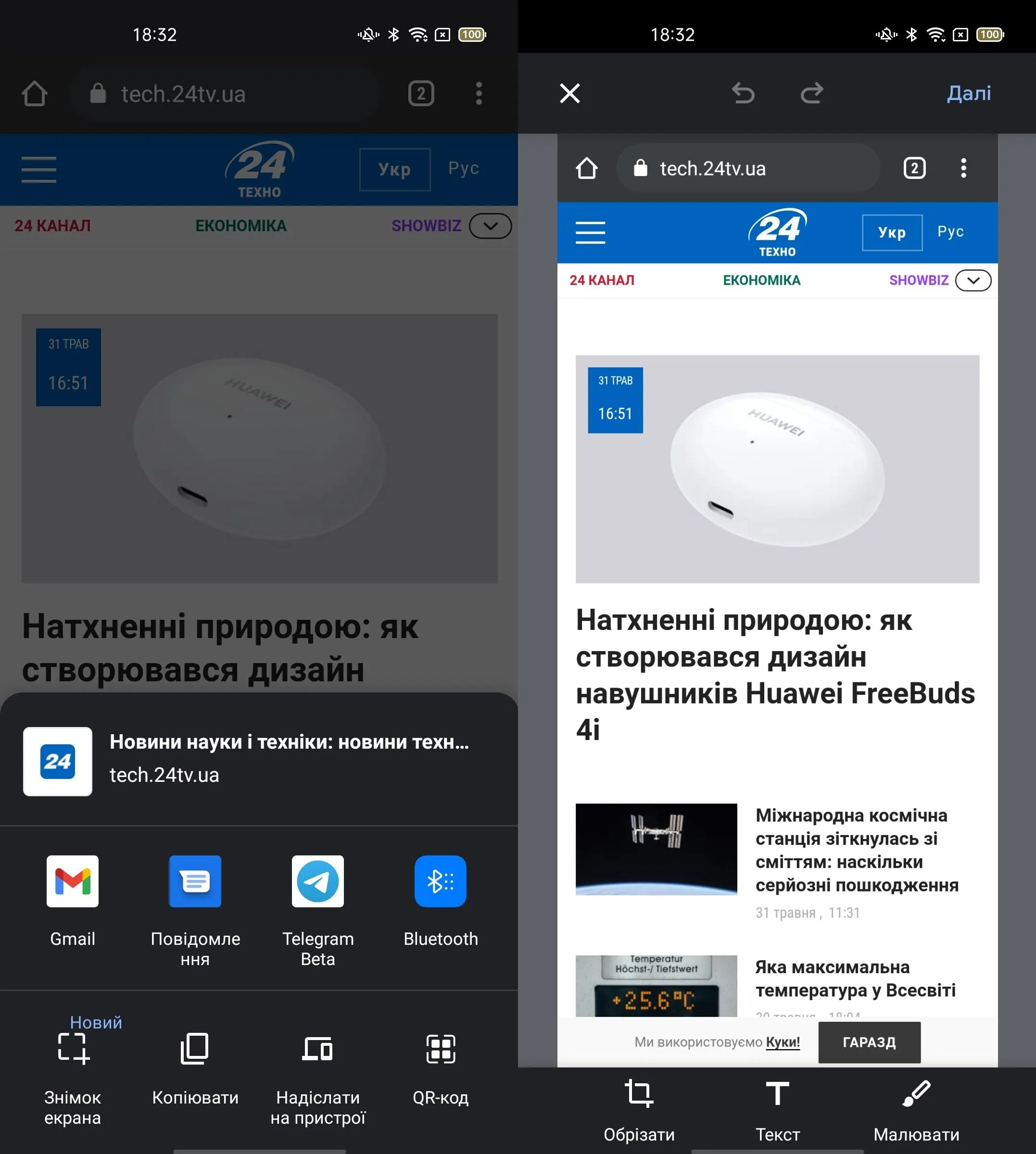Офіційно вбудований редактор Google Chrome з'явився в останньому оновленні Chrome 91. Щонайменше він присутній у релізній збірці. Адже у ролі тестової функції редактор був доступний у браузері і раніше.
Цікаво Огляд Huawei Band 6: стильний смартгодинник із великим дисплеєм
Щоправда, щоб він запрацював, його потрібно включити у спеціальному меню з експериментальними нововведеннями, хоча й тоді його працездатність не була гарантована. Однак з виходом оновлення Chrome 91 все запрацювало.
Як увімкнути скриншоти в Chrome
Взагалі, вмикати примусово редактор скриншотів в Chrome 91 для Android в більшості випадків не потрібно. Він повинен бути активний за замовчуванням, але, якщо раптом у вас його немає, спробуйте активувати його в меню прапорців:
- Запустіть Google Chrome у себе на смартфоні на базі Android;
- Перейдіть за адресою chrome://flags, щоб відкрити меню прапорів;
- У вікні, знайдіть параметр #chrome-share-screenshot;
- У випадаючому вікні навпроти виберіть Enabled і натисніть Relaunch.
Після цього вбудований редактор скриншотів повинен напевно з'явитися в інтерфейсі браузера, якщо, з якихось причин він був недоступний досі. Щоправда, він з'являється у окремій вкладці Chrome, а не в контекстному меню, яке викликається після натискання на три вертикальні крапки у правому верхньому куті браузера.
Може статися так, що ваш браузер ще не оновився до останньої версії і зробити це вручну в Google Play не вийде, оскільки оновлення розповсюджується хвилями. Однак ви можете завантажити актуальну версію браузера на одному зі сторонніх та перевірених джерел, як це зробити читайте у нашому матеріалі "Як на Android-смартфон встановити додаток в обхід Google Play".
Як зробити скриншот в Chrome
- Встановіть останнє оновлення Google Chrome для Android;
- Запустіть Google Chrome на смартфоні і відкрийте контекстне меню;
- На потрібній сторінці натисніть на поле введення адреси та оберіть піктограму "Поділитися" а у випадаючому вікні виберіть "Скриншот";
- Ця дія зробить скріншот відкритого сайту і дозволить його налаштувати;
- Внесіть потрібні зміни в зображення, якщо потрібно, а потім збережіть його.
Редактор скриншотів в Chrome 91 для Android / Фото 24 канал
Не пропустіть Як розблокувати телефон, якщо не працює кнопка живлення
Присутність вбудованого у Chrome власного редактора скриншотів не до кінця зрозуміла. Максимум, що він пропонує зробити, – це обрізати зображення, намалювати щось або додати текст. На цьому все. З цієї точки зору набагато логічніше користуватися системним редактором.